Почтовый клиент Mailbird
Привет, друзья. В этой публикации предлагаю рассмотреть почтовую программу Mailbird. Почтовые программы, они же почтовые клиенты – это во многом более удобная альтернатива работе с электронной почтой непосредственно в веб-интерфейсе почтового сервиса. Почтовые программы на системном уровне информируют нас о поступлении новых писем, позволяют использовать возможности, не предусмотренные веб-интерфейсом почтового сервиса, но главное – предусматривают доступ ко всем нашим почтовым ящикам в едином программном интерфейсе. Mailbird – одна из лучших почтовых программ для Windows, если не самая лучшая в принципе. Она современная, настраиваемая, функциональная, при этом в ней нет лишних, мало кому нужных функций. Она являет собой хорошо сбалансированный программный продукт, пригодный и для обывателей, и для продвинутых пользователей. И это качественный платный программный продукт. Давайте ближе познакомимся с Mailbird.
Почтовый клиент Mailbird
О программе
Друзья, Mailbird – это Windows-аналог почтового клиента Sparrow для Mac OS, популярного почтового клиента для этой операционной системы. У Mailbird много признаний и наград, это современный, стильный, удобный почтовик. Он гибок в настройках, предусматривает разные компоновки отображения писем в программном интерфейсе, предусматривает возможность пользовательской настройки внешнего вида программы. И он достаточно функционален: у него есть возможность отложенной отправки писем, есть встроенные модули календаря и контакт-книги. Фишка программы - подключаемые приложения различных мессенджеров и веб-сервисов – Skype, Whatsapp, Twitter, Facebook, поиск Google, облачные хранилища, сервисы заметок и т.п. Mailbird – платный продукт, стоит €65, программу несколько дней можно опробовать в бесплатной тестовой версии. Официальный сайт Mailbird - www.getmailbird.com/ru.
Ну и давайте разберём почтовик по отдельным его аспектам.
Стартовые настройки и подключение почтового ящика
Работа с Mailbird начинается с подключения почтового ящика. Если у вас в среде Windows уже настроена работа с другим почтовым клиентом, можете попробовать импортировать настройки и данные из него. Если нет, просто подключаем ящик: указываем наше имя и почтовый адрес.
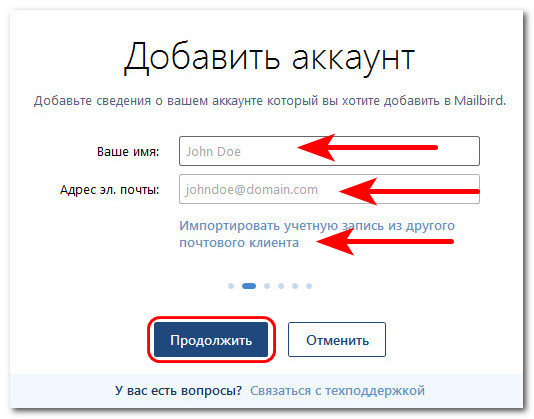 Указываем пароль. По умолчанию Mailbird подключает электронную почту в режиме доступа IMAP – режиме клиентского доступа, без скачивания писем на компьютер и удаления с почтового сервера, как это происходит при доступе в режиме POP. IMAP – более предпочтительный режим доступа, и он, соответственно, выбран в программе по умолчанию. Если вы хотите подключить почтовый ящик в режиме POP, либо же у вас почта корпоративная Exchange-почта, либо вы хотите указать свои настройки подключения, жмите «Изменить настройки сервера». Вам откроется окошко расширенных настроек подключения ящика.
Указываем пароль. По умолчанию Mailbird подключает электронную почту в режиме доступа IMAP – режиме клиентского доступа, без скачивания писем на компьютер и удаления с почтового сервера, как это происходит при доступе в режиме POP. IMAP – более предпочтительный режим доступа, и он, соответственно, выбран в программе по умолчанию. Если вы хотите подключить почтовый ящик в режиме POP, либо же у вас почта корпоративная Exchange-почта, либо вы хотите указать свои настройки подключения, жмите «Изменить настройки сервера». Вам откроется окошко расширенных настроек подключения ящика.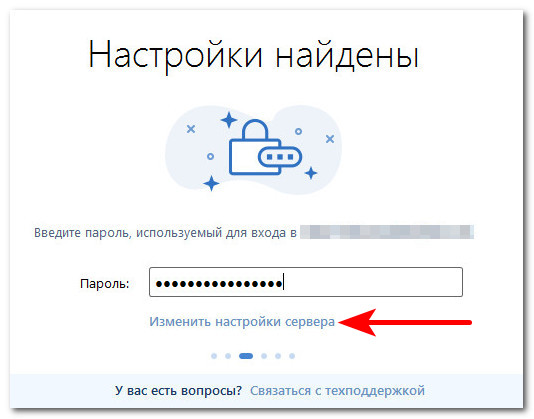 И также расширенные настройки откроются нам, если Mailbird за неимением данных подключения не сможет автоматически подключиться к почтовому серверу, чтобы мы сами указали данные подключения.
И также расширенные настройки откроются нам, если Mailbird за неимением данных подключения не сможет автоматически подключиться к почтовому серверу, чтобы мы сами указали данные подключения.Примечание: друзья, данные подключения почтового ящика к почтовым программам вы можете узнать в справочном или нечто этого разделе своего почтового сервиса. Но обратите внимание, что обычно доступ к почте посредством клиентских программ почтовыми серверами по умолчанию не предусматривается, и этот доступ необходимо настраивать в настройках веб-интерфейса почты. И также учтите, что некоторые почтовые сервисы, защищая вашу почту, могут предусматривать специальный пароль POP- или IMAP-доступа, который нужно вводить вместо пароля от ящика при настройке почтовых программ. Ещё обратите внимание, что, если в вашей стране или в вашей организации заблокированы сайты, на которых находится ваша почта, вы сможете подключить ящик к почтовой программе, если только будете использовать на системном уровне средства обхода блокировки. Возможность подключения этих средств, кстати, имеется в самой программе Mailbird (смотрим в программных настройках раздел «Сеть»).
Но вернёмся к стартовым настройкам Mailbird. При первом запуске программы нам нужно выбрать компоновку блоков почтовика – с отображением содержимого писем справа их списка или внизу списка. И также можем выбрать акцентный цвет интерфейса программы.
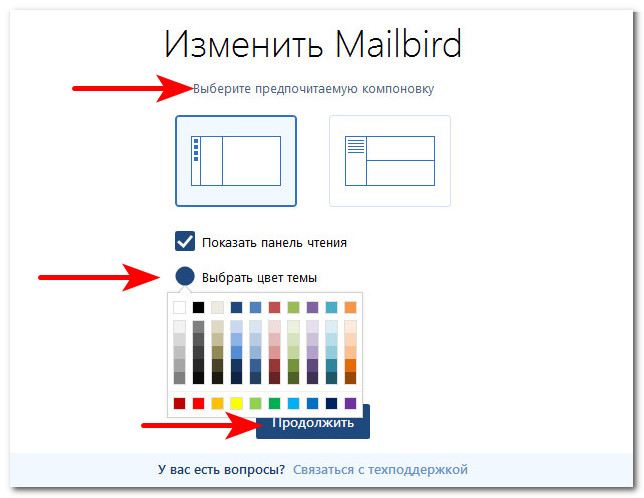 Далее нам предлагается выбрать приложения мессенджеров и сервисов, которые будут интегрированы в интерфейс почтовика. К теме приложений мы вернёмся ниже.
Далее нам предлагается выбрать приложения мессенджеров и сервисов, которые будут интегрированы в интерфейс почтовика. К теме приложений мы вернёмся ниже. Стартовые настройки завершены, можем добавить другие почтовые ящики, либо приступить к работе с Mailbird.
Стартовые настройки завершены, можем добавить другие почтовые ящики, либо приступить к работе с Mailbird.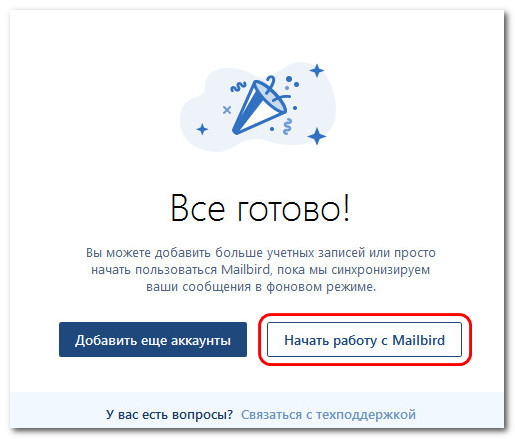 Приступая к работе, задействуем пробный период.
Приступая к работе, задействуем пробный период.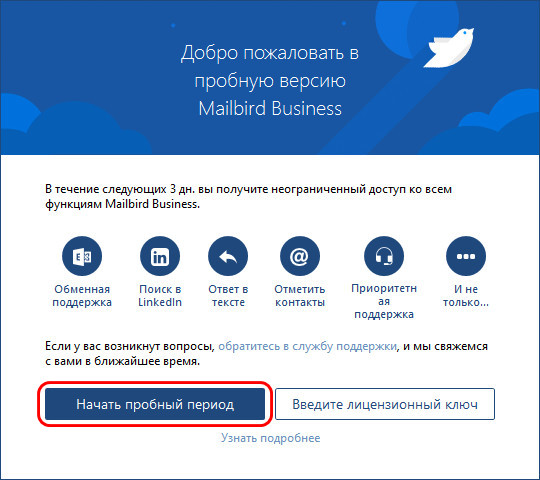 Если в дальнейшем понадобится изменить настройки подключения почтового ящика или добавить новые ящики, делаем это в настройках учётных записей Mailbird.
Если в дальнейшем понадобится изменить настройки подключения почтового ящика или добавить новые ящики, делаем это в настройках учётных записей Mailbird.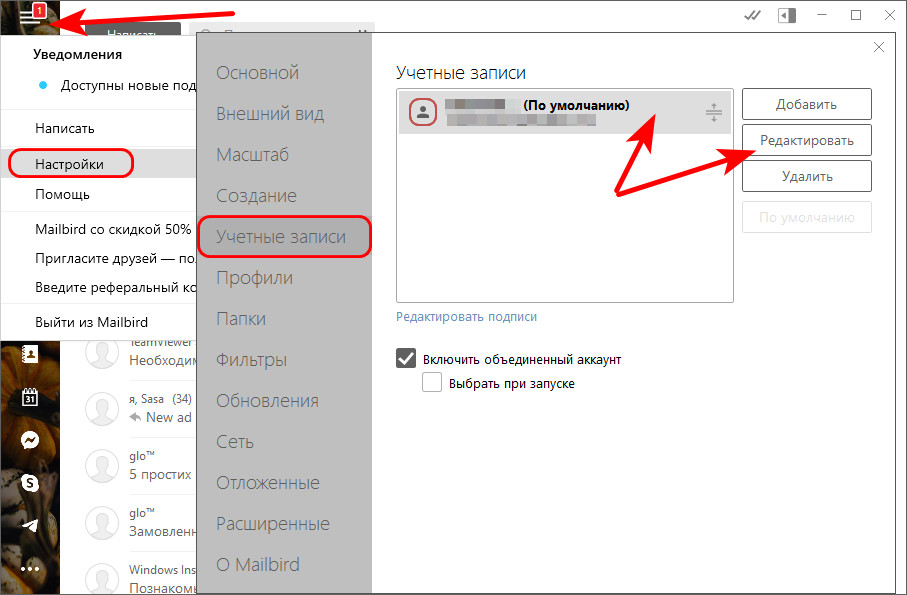
Интерфейс
Интерфейс Mailbird, как упоминалось, настраиваемый. Вместо сплошной заливки цветом функциональной боковой панели можем выбрать оформление из картинок или орнаментов. Можем задать масштабирование программного интерфейса. Вот так почтовик выглядит с компоновкой отображения содержимого писем справа.
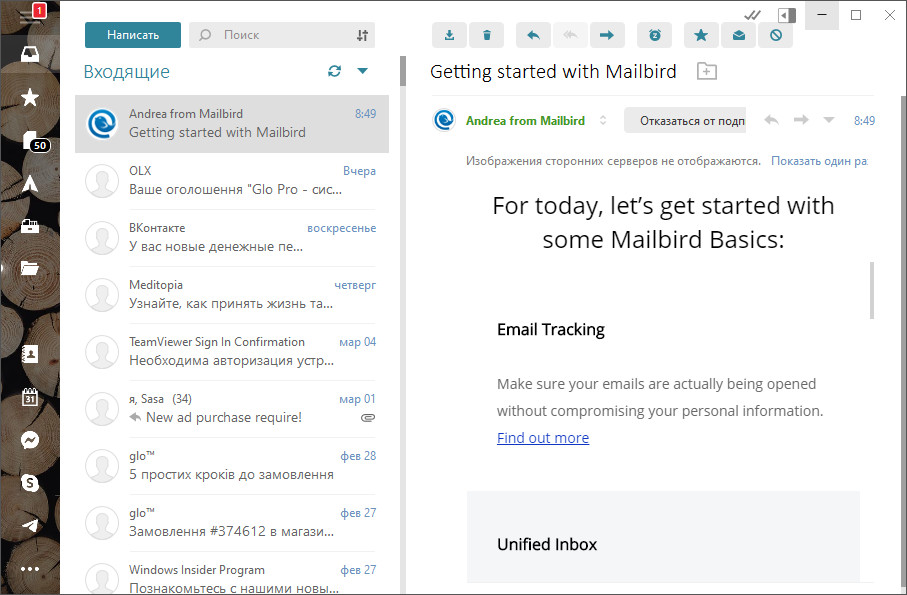 Вот так с компоновкой отображения писем внизу.
Вот так с компоновкой отображения писем внизу.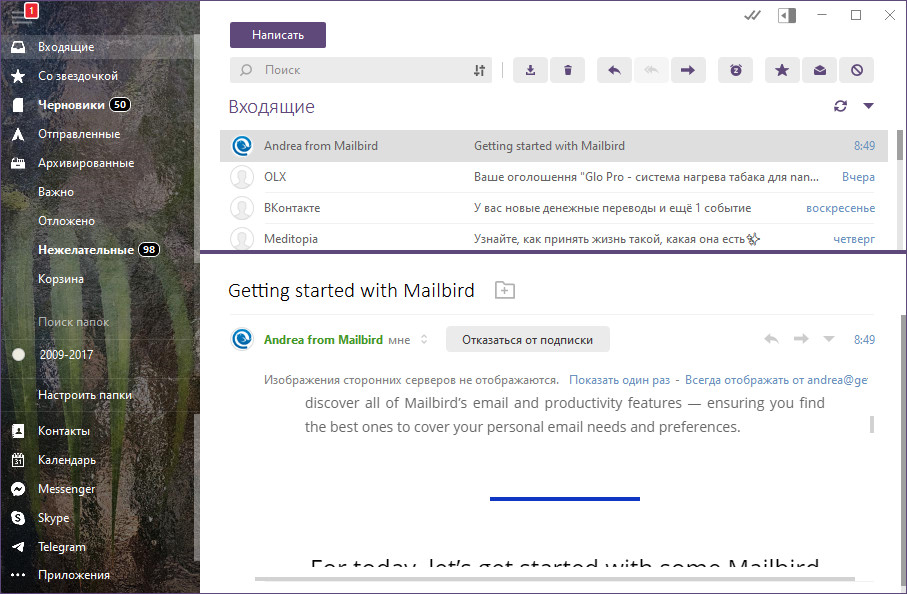 У почтовика есть тёмная тема оформления с возможностью применения тёмного фона к содержимому писем и без этого.
У почтовика есть тёмная тема оформления с возможностью применения тёмного фона к содержимому писем и без этого.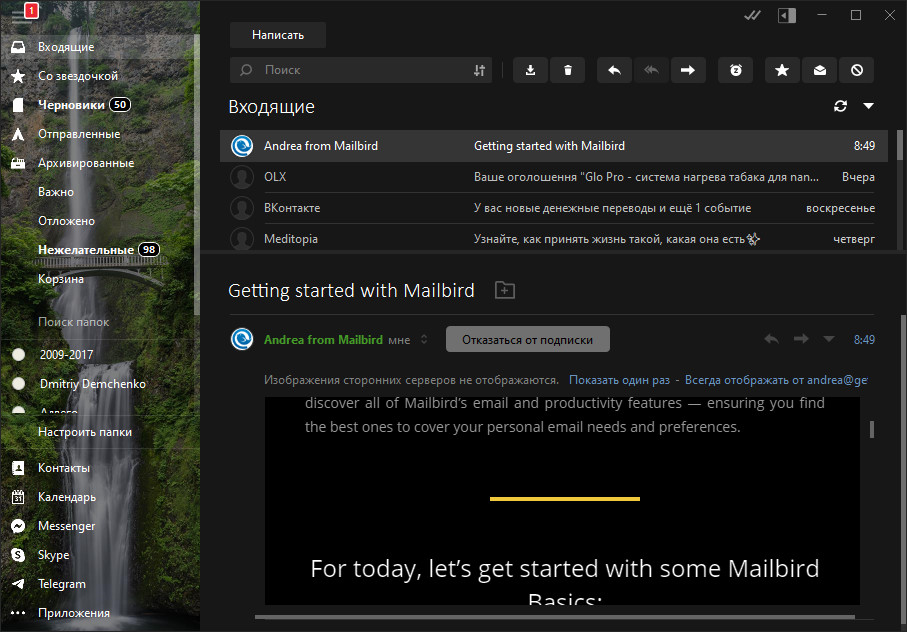
Функционал
Не сказать, друзья, что Mailbird мегафункциональный почтовый клиент, но в нём есть многие продвинутые функции, которых мы не встретим в почтовиках с базовым функционалом. Из особо примечательных это такие функции как:
- Упомянутая возможность настройки программного интерфейса;
- Возможность отложенной отправки писем. Можем создать письма сейчас, но их отправку назначить на иное время;
![]() Календарь. В Mailbird встроен модуль календаря - планировщика событий и задач. Календарь можно использовать локальный, а можно подключить Google Календарь;
Календарь. В Mailbird встроен модуль календаря - планировщика событий и задач. Календарь можно использовать локальный, а можно подключить Google Календарь;![]() Поиск по содержимому почтового ящика с возможностью задействования различных фильтров;
Поиск по содержимому почтового ящика с возможностью задействования различных фильтров;![]() Фильтры для писем – автоматическое применение тех или иных действий согласно тем или иным условиям.
Фильтры для писем – автоматическое применение тех или иных действий согласно тем или иным условиям.
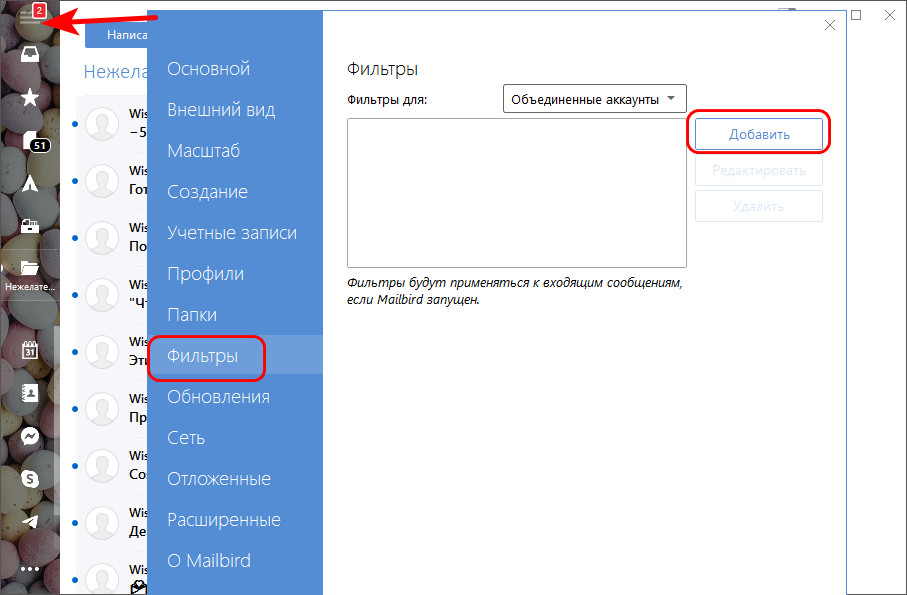
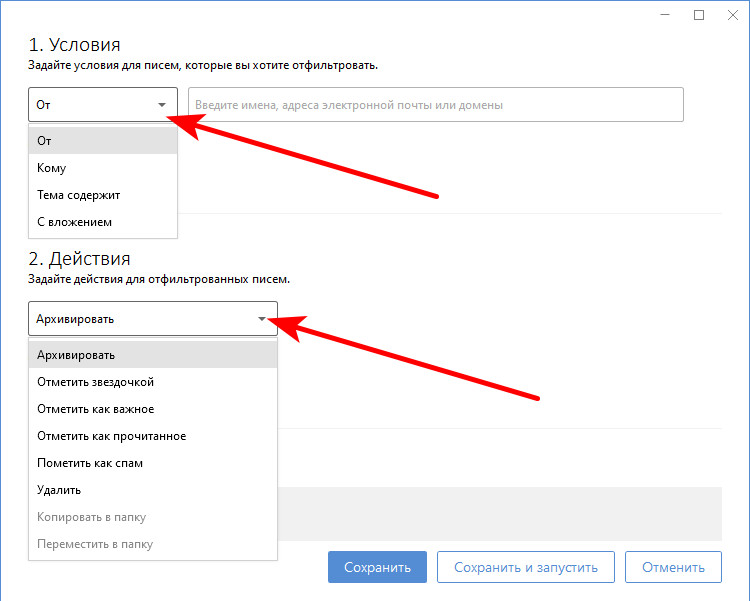
Из прочих функций:
- Адресная книга;
- Группировка писем цепочками;
- Индикация важных писем;
- Архивирование писем;
- Настройка шаблона исходящего письма;
- Отслеживание электронной почты;
- Исключение ненужных папок с письмами, которые есть на почтовом сервере;
- Возможность настройки ручной синхронизации писем с почтовым сервером;
- Возможность установки лимита автоматической загрузки вложений почты (для лимитных интернет-соединений).
Приложения
Ну и давайте рассмотрим особо интересную функцию почтовика Mailbird – интегрированные в интерфейс программы приложения. Приложения – это открывающаяся при необходимости панель справа, в которой отображаются подключённые мессенджеры, соцсети или сервисы.
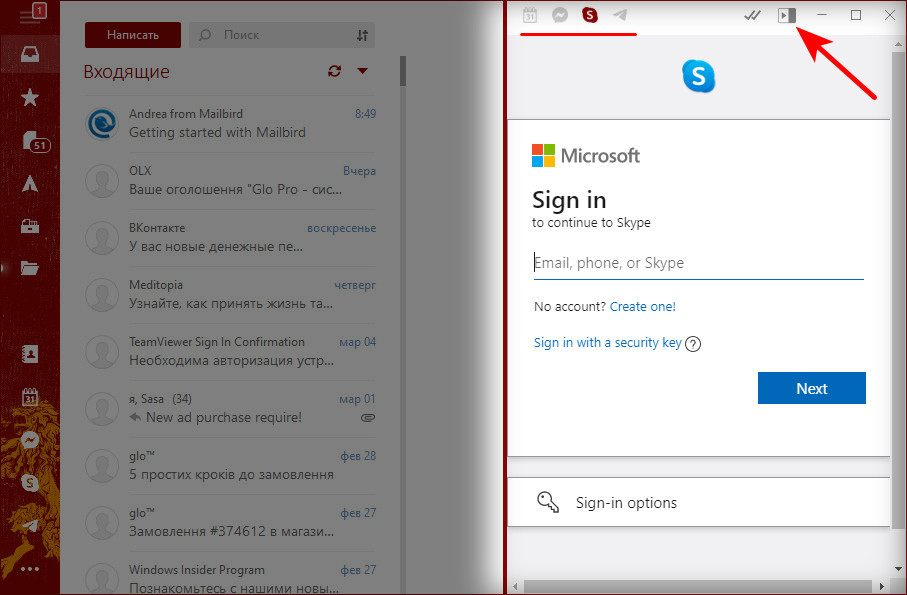 Используя Mailbird, друзья, нам не нужно устанавливать на компьютер отдельные программы всех используемых нами мессенджеров, можем использовать Mailbird как универсальный клиент для WhatsApp, Telegram, Facebook Messenger, Workplace from Facebook, Skype, Microsoft Teams, Google Chat, Google Hangouts, Discord, WeChat. И, соответственно, видеть сообщения этих мессенджеров в окне приложения. В качестве приложения также можем подключить соцсети Facebook, Instagram, Twitter, облачные хранилища Slack, Google Drive, Dropbox, планировщики задач Microsoft To Do, Todoist, Asana, сервисы заметок Trello, Google Keep, Evernote, сервисы Google Doc, Google Calendar, Kin Calendar и прочие. Даже если, друзья, ничем из перечисленного вы не пользуетесь, функционал приложений почтовика вам всё равно может пригодиться. В качестве приложения вы можете подключить даже поиск Google.
Используя Mailbird, друзья, нам не нужно устанавливать на компьютер отдельные программы всех используемых нами мессенджеров, можем использовать Mailbird как универсальный клиент для WhatsApp, Telegram, Facebook Messenger, Workplace from Facebook, Skype, Microsoft Teams, Google Chat, Google Hangouts, Discord, WeChat. И, соответственно, видеть сообщения этих мессенджеров в окне приложения. В качестве приложения также можем подключить соцсети Facebook, Instagram, Twitter, облачные хранилища Slack, Google Drive, Dropbox, планировщики задач Microsoft To Do, Todoist, Asana, сервисы заметок Trello, Google Keep, Evernote, сервисы Google Doc, Google Calendar, Kin Calendar и прочие. Даже если, друзья, ничем из перечисленного вы не пользуетесь, функционал приложений почтовика вам всё равно может пригодиться. В качестве приложения вы можете подключить даже поиск Google.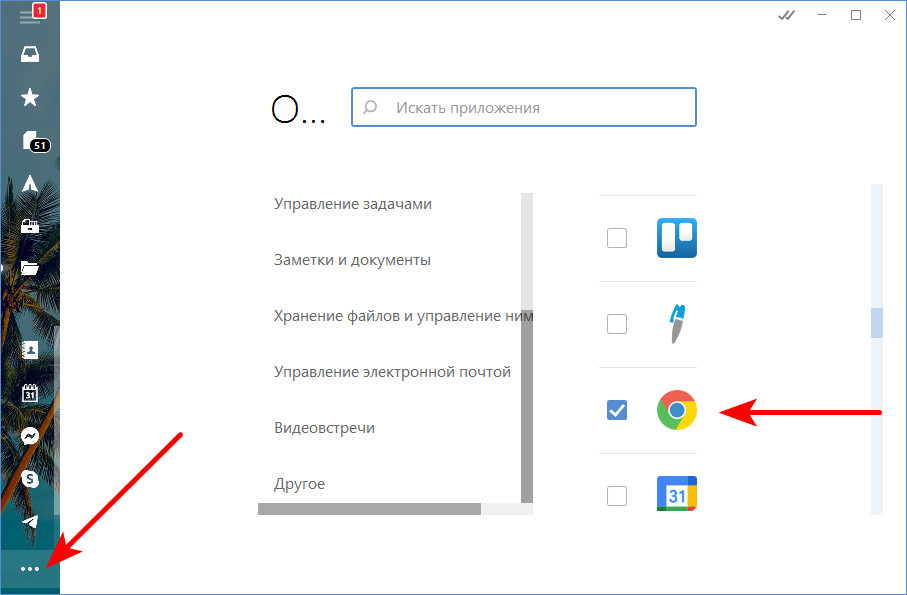 И, активно работая с почтой, искать всё, что вам нужно в поисковике, не выходя за пределы почтовой программы.
И, активно работая с почтой, искать всё, что вам нужно в поисковике, не выходя за пределы почтовой программы.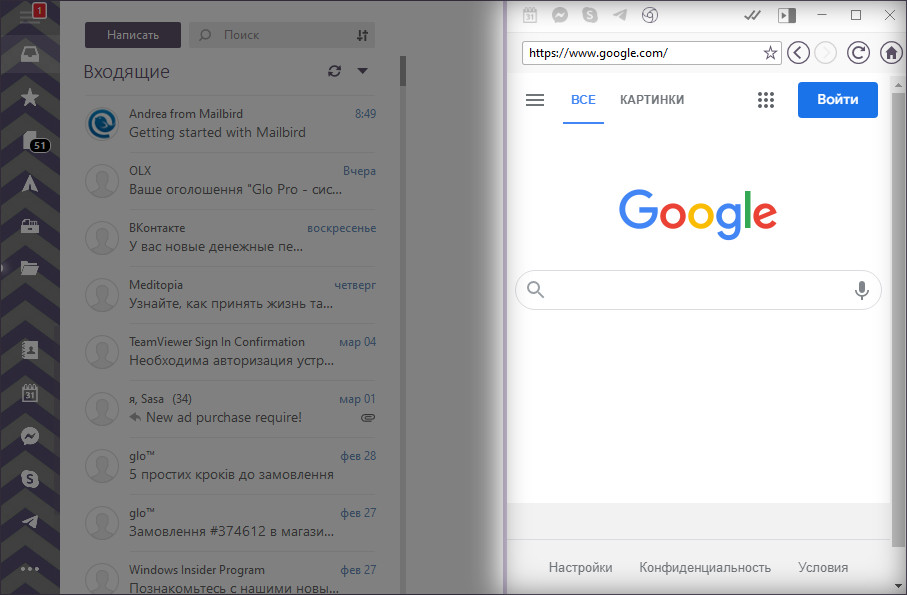
***
Вот такая, друзья, есть интересная почтовая программа - Mailbird. Если же вы ищете свою идеальную программу для работы с электронной почтой, смотрите обзоры других почтовых клиентов на нашем сайте по тегу «Почта». Среди прочих статей об электронной почте вы найдёте обзоры таких почтовиков как: приложение «Почта» Windows 10, Mozilla Thunderbird, Opera Mail, The Bat!, Microsoft Outlook, «Почта Windows Live».
Ctrl
Enter
Заметили ошибку
Выделите и нажмите Ctrl+Enter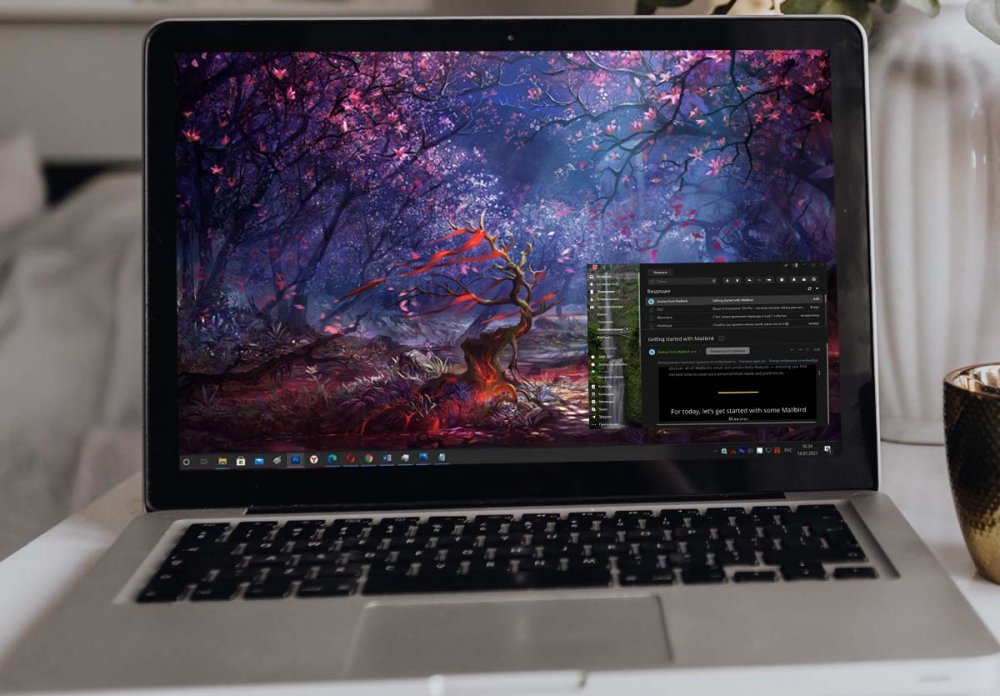
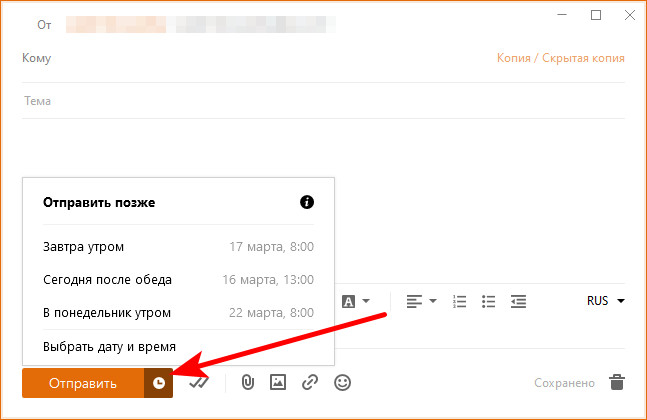 Календарь. В Mailbird встроен модуль календаря - планировщика событий и задач. Календарь можно использовать локальный, а можно подключить Google Календарь;
Календарь. В Mailbird встроен модуль календаря - планировщика событий и задач. Календарь можно использовать локальный, а можно подключить Google Календарь;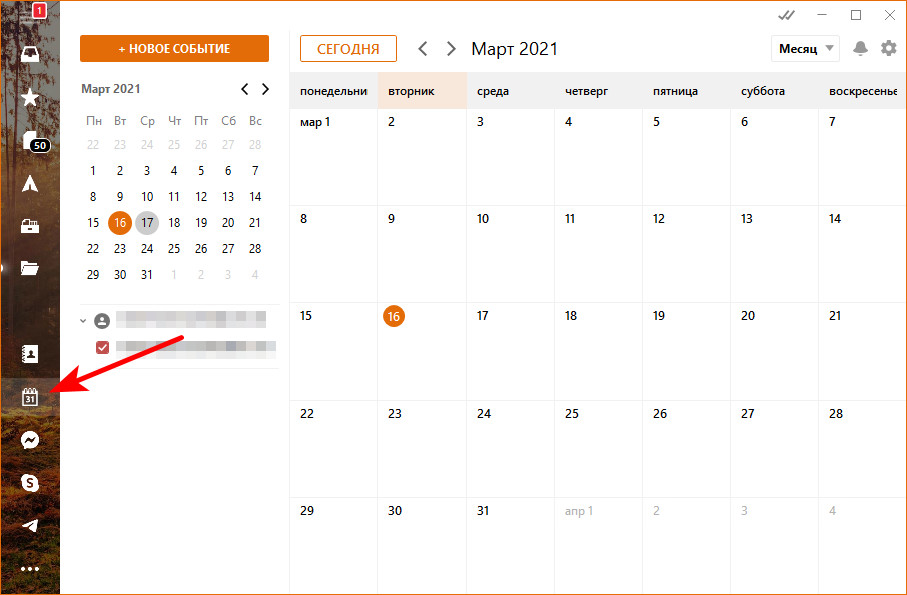 Поиск по содержимому почтового ящика с возможностью задействования различных фильтров;
Поиск по содержимому почтового ящика с возможностью задействования различных фильтров;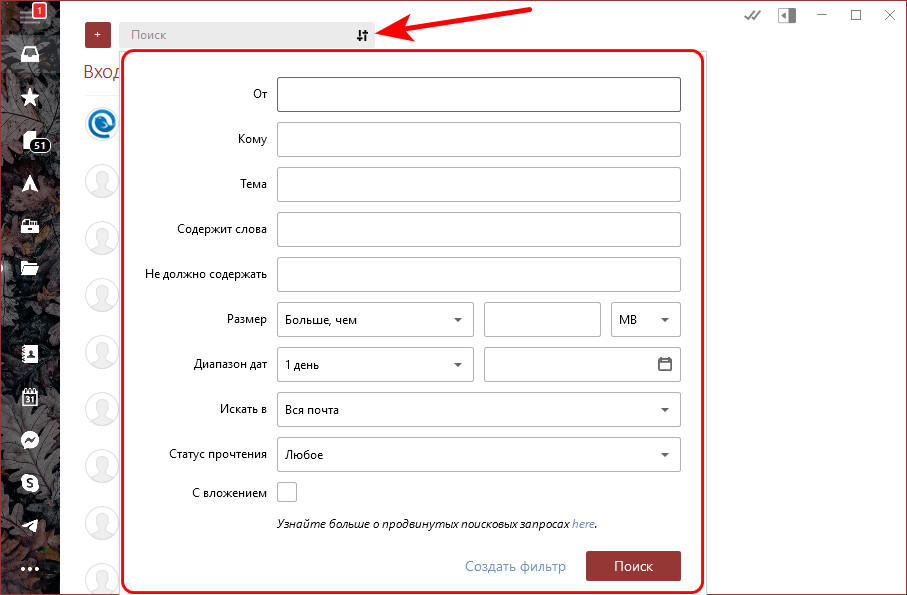 Фильтры для писем – автоматическое применение тех или иных действий согласно тем или иным условиям.
Фильтры для писем – автоматическое применение тех или иных действий согласно тем или иным условиям.